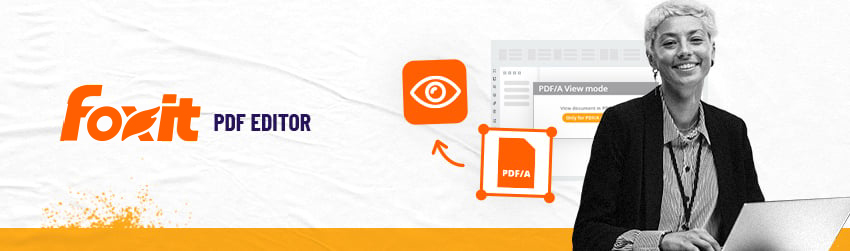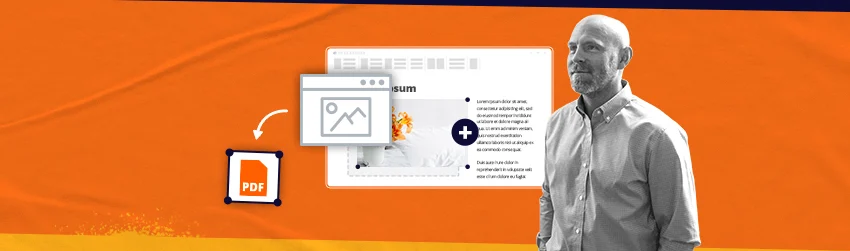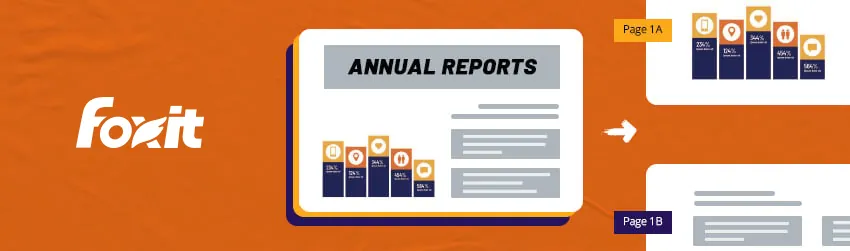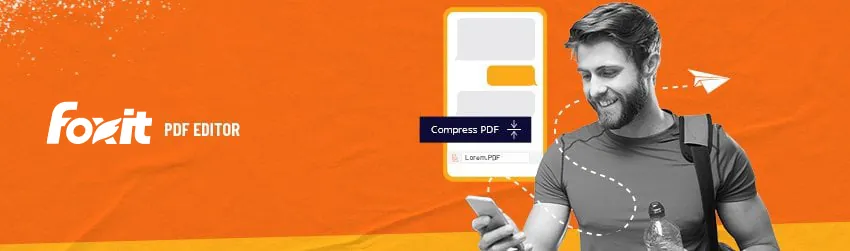PDF/Aはアーカイブ用PDFの標準です。アーカイブファイルとして、法的および歴史的保存の問題により、変更を禁止するように設計されています。 PDFとPDF/Aの違いは何ですか? PDF/Aは最小限の機能セットを使用します。理論的には、将来的に保存形式が必然的に変更されることで、完全なPDF文書が部分的または完全に読み…
JPGをPDFに変換する方法
画像豊富なレポートをまとめようとしている、文書のスナップショットを共有したい、またはファイルをより利用しやすくしたい場合でも、JPGからPDFへの画像変換方法を理解することは価値あるスキルです。このブログ投稿では、簡単で効率的な方法を提供し、作業を完了するための手順をステップバイステップでガイドします。以下が対象内容…
PDFを複数のページに分割する方法
年次報告書などの印刷物や、本の見開きページのように、2つ以上のページが1つのページにスキャンされたPDF文書を受け取った際に、それらのスキャンを別々のページに分割したい場合はどうしますか?簡単な解決策があります。 以下の簡単な手順に従って、Foxit PDF EditorのPDF分割機能を使用するだけです: · ペー…
テキストメッセージでPDFを送信する方法
テキストメッセージでPDFを送信する テキストメッセージは、短時間で迅速に配信される形式で、あなたの意見、情報、概念を伝える優れた方法です。しかし、メッセージが数語以上を必要とする場合があります。PDFがその答えです。 ポータブルドキュメントフォーマット(またはPDF)は、紙の文書を誰かに手渡すことの電子版です。PD…
PDFでテキストを検索・削除する方法
この記事では、Foxit PDF Editor (Proのみ)を使用してPDFでテキストを検索・削除する方法をご説明します。 検索して墨消しコマンドを使用して、検索可能なテキストを含む単一のPDFファイルまたは指定されたフォルダー下の複数のPDFファイルでコンテンツを検索して削除できます。 1. 保護 > 墨消し…